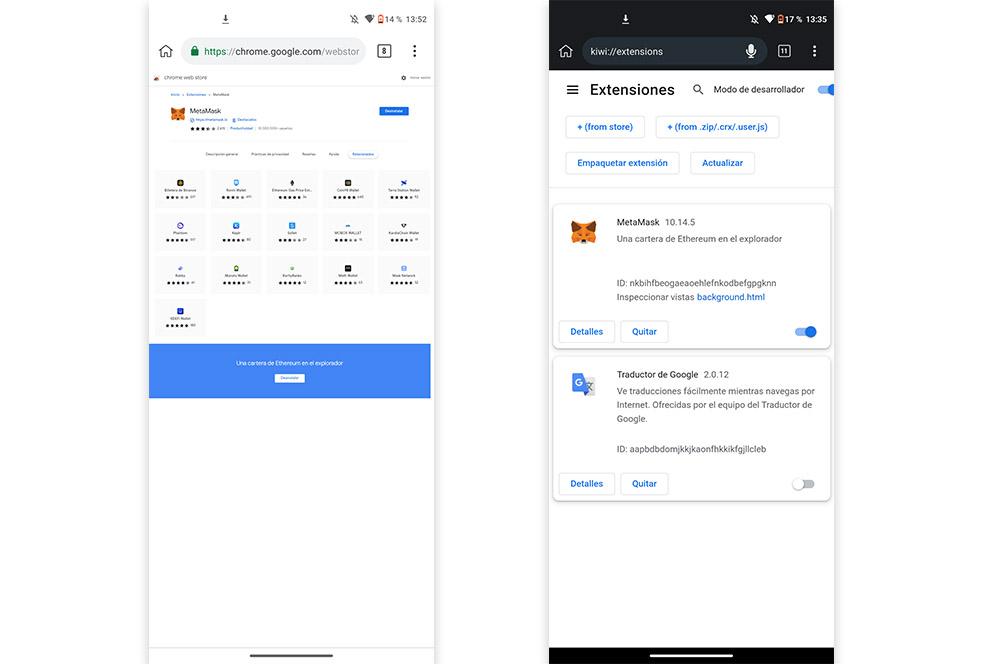Google Chrome ส่วนขยาย ที่ปกติเราสามารถติดตั้งบนเครื่องคอมพิวเตอร์ได้อย่างง่ายดายนอกจากนี้ยังสามารถใช้กับใด ๆ Android มือถือ. แม้ว่าการติดตั้งเครื่องมือเหล่านี้บนโทรศัพท์จะไม่ง่ายนัก ในตอนแรกเราจะไม่ได้รับการสนับสนุนที่ช่วยให้เรา
อย่างไรก็ตาม เราจะสามารถใช้ส่วนขยายของ Chrome ได้ บนสมาร์ทโฟน Android โดยทำตามเคล็ดลับหรือเคล็ดลับที่เราจะได้เห็นในภายหลัง และถึงแม้ว่าจะดูเหมือนว่าไม่สามารถใช้การเติมเต็มประเภทนี้ได้ แต่เราก็จะมีโอกาสได้ใช้มัน แม้ว่าเพื่อให้บรรลุสิ่งนี้ คุณจะต้องใช้เบราว์เซอร์อื่น นอกเหนือจากการทำตามขั้นตอนต่างๆ ที่เราจะให้ไว้ด้านล่าง

ส่วนขยายของ Chrome มีไว้เพื่ออะไร
ก่อนไปดูขั้นตอนที่เราจะเพิ่ม Google Chrome บนมือถือ Android ได้ต้องรู้ก่อน ส่วนเสริมประเภทนี้มีไว้เพื่ออะไร . ไม่ใช่ทุกคนที่รู้ถึงประโยชน์ดีๆ ของการมีซอฟต์แวร์เหล่านี้ แม้ว่าถ้าคุณรู้ถึงการมีอยู่ของมัน เนื่องจากคุณใช้มันบนคอมพิวเตอร์ ความจริงก็คือมันไม่เปลี่ยนแปลงเลย
แต่สำหรับผู้ที่ไม่ทราบว่าส่วนเสริมเหล่านี้ทำงานอย่างไร ก็ไม่เจ็บที่คุณรู้โดยเฉพาะว่าส่วนเสริมเหล่านี้มีไว้เพื่ออะไร โดยหลักแล้ว เราพบว่า ขยายโครเมี่ยม เป็นแอปพลิเคชันประเภทหนึ่ง เช่นเดียวกับที่เราติดตั้งบนโทรศัพท์มือถือ Android แต่เราติดตั้งโดยตรงในเบราว์เซอร์ของสมาร์ทโฟนเป็นปลั๊กอิน
และเช่นเดียวกับแอพที่เราดาวน์โหลดจาก Google Playส่วนเสริมเหล่านี้เติมเต็มชุดของฟังก์ชันเฉพาะที่ได้รับการพัฒนา ด้วยเหตุนี้เรา สามารถหาทางเลือกที่หลากหลายได้ ตั้งแต่ส่วนขยายไปจนถึงการแปลข้อความเป็นภาษาอื่นๆ ทันที การเล่นเกม ปรับปรุงความปลอดภัยขณะท่องเว็บ และตัวเลือกอื่นๆ อีกมากมาย
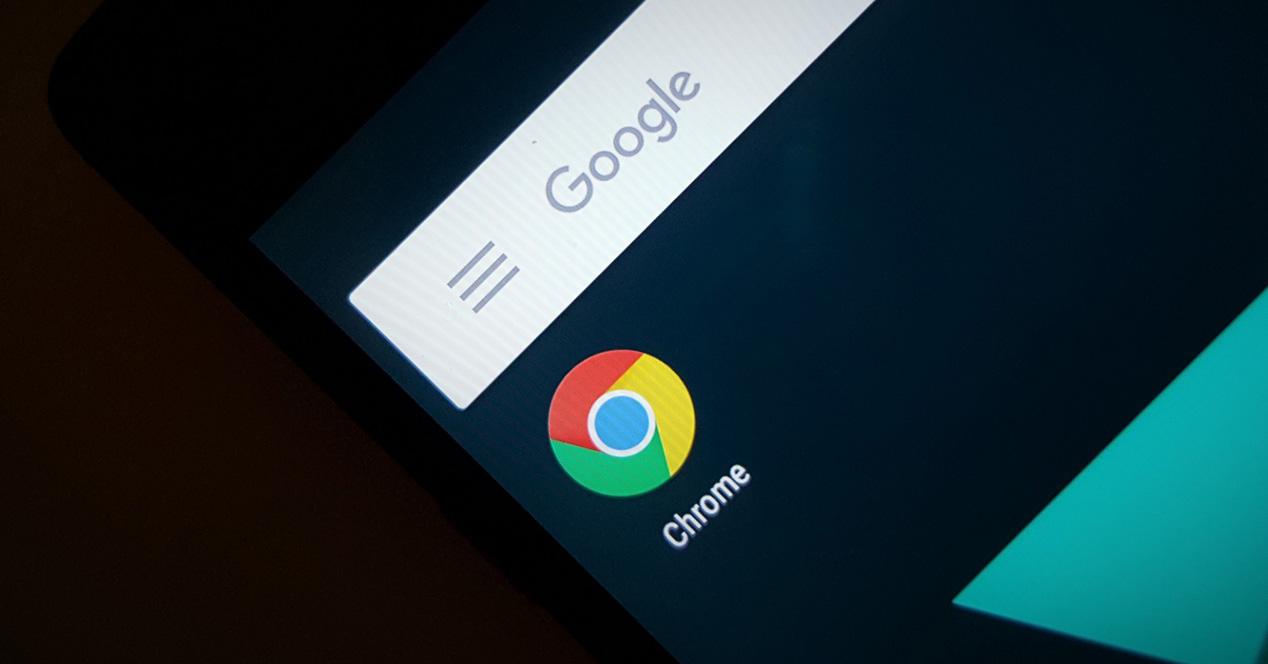
พวกเขาอยู่ที่ไหน?
จากคอมพิวเตอร์เราจะง่ายขึ้นมากเพราะจากเว็บของ ส่วนขยายใน Chrome เว็บสโตร์ เราสามารถค้นหาแต่ละอันที่โด่งดังที่สุดได้ เช่นเดียวกับที่ไม่ค่อยมีใครรู้จัก อย่างไรก็ตาม ตามที่เราได้เตือนคุณแล้ว เมื่อใช้มือถือ Android ความจริงก็คือกระบวนการนี้ซับซ้อน
โดยพื้นฐานแล้วเนื่องจากเบราว์เซอร์ Chrome เวอร์ชันมือถือ ไม่มีฟังก์ชั่นนี้ . จึงไม่มีตัวเลือกในการค้นหาอุปกรณ์เสริมจากแอพที่เราติดตั้งบนมือถือ ด้วยเหตุนี้ เราจึงต้องหันไปใช้แอปพลิเคชันเบราว์เซอร์อื่นๆ ซึ่งเราสามารถเพิ่มส่วนขยายที่มีชื่อเสียงที่ Google เสนอให้เราได้
ด้วยเหตุนี้ หากคุณต้องการค้นหาและเริ่มใช้งานซอฟต์แวร์นี้บนสมาร์ทโฟน Android เราจะต้องใช้เบราว์เซอร์อื่นแทน Google Chrome . เพื่อให้คุณบรรลุเป้าหมายนี้ เราจะอธิบายวิธีการหรือตัวเลือกอื่น ๆ ที่เราสามารถเพิ่มฟังก์ชันจำนวนมากเป็นส่วนขยายสำหรับมือถือเครื่องใดก็ได้
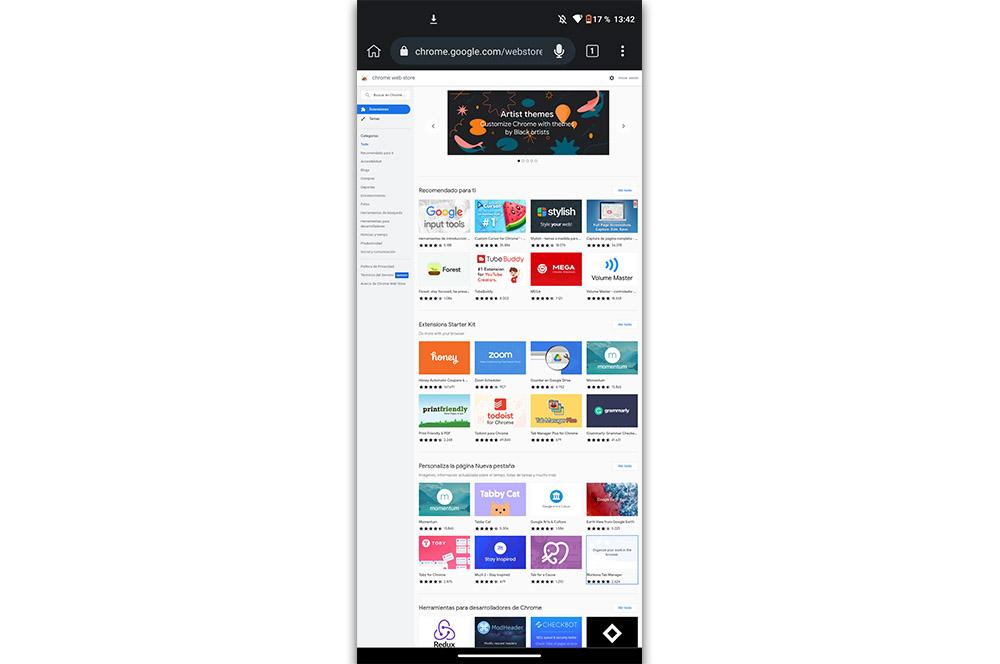
วิธีการติดตั้งบน Android
ตอนนี้มาถึงช่วงเวลาของความจริง เราจะเห็นแต่ละทางเลือกที่เรามีอยู่เพื่อให้เราทำได้ เพิ่มส่วนขยายของ Google Chrome ลงในมือถือ Android . ในกรณีนี้ เราจะแสดงให้คุณเห็นสามตัวเลือกที่ผู้ใช้ที่ต้องการใช้ปลั๊กอินประเภทนี้ใช้มากขึ้น นอกจากนี้ เราจะบอกคุณทีละขั้นตอนเกี่ยวกับกระบวนการที่คุณต้องปฏิบัติตามเพื่อติดตั้งซอฟต์แวร์นี้ในแต่ละเบราว์เซอร์ที่เราจะแนะนำ
จาก Yandex Browser
ก่อนอื่นเราจะไปกับแอพเบราว์เซอร์ตัวใดตัวหนึ่ง ที่ผู้ใช้ Android ใช้มากที่สุด เพื่อเริ่มใช้ส่วนเสริมประเภทนี้ที่ Google Chrome นำเสนอ และเช่นเดียวกับทางเลือกอื่นๆ ที่เราจะได้เห็น แอปพลิเคชันนี้ให้บริการฟรีใน Play Store โดยค่าเริ่มต้น แอปมีส่วนขยายสามแบบแก่เรา: LastPass, Pocket และ Evernote แม้ว่าเราจะสามารถติดตั้งตัวเลือกเพิ่มเติมได้เสมอ ดังนั้น นี่จะเป็นกระบวนการที่เราต้องทำบนอุปกรณ์:
- ก่อนอื่นเราจะต้องดาวน์โหลดก่อน Yandex Browser .
- เมื่อติดตั้งเบราว์เซอร์สำรองแล้ว จะต้องเข้าถึงเบราว์เซอร์ดังกล่าวได้
- ตอนนี้ จากเบราว์เซอร์ ไปที่ Google Chrome addons store .
- เลือกส่วนขยายที่คุณชอบมากที่สุดแล้วแตะที่ เพิ่มส่วนขยาย or เพิ่มลงใน Chrome > ยืนยันการดำเนินการ
- เมื่อติดตั้งแล้วเราจะ ไปที่เมนูหลัก .
- ต่อไป เราจะแตะจุดแนวตั้งสามจุดในแถบค้นหา > การตั้งค่า > นามสกุล แค็ตตาล็อก . ข้างในเราจะเห็นปลั๊กอินใหม่ที่เราติดตั้งไว้
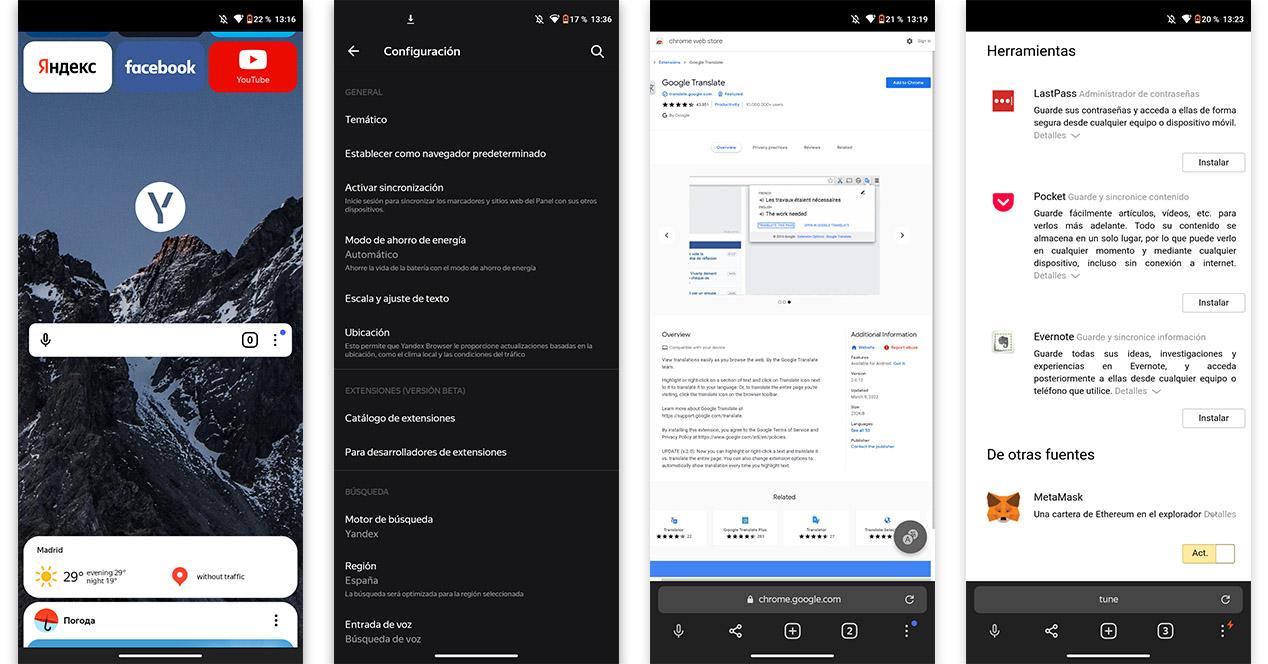
ใน KiwiBrowser
ตัวเลือกที่สองที่เราจะสามารถใช้ได้จากมือถือ Android เพื่อใช้ส่วนขยายของ Chrome คือ นกกีวี เบราว์เซอร์ . เราสามารถค้นหาเบราว์เซอร์นี้ได้ฟรีและง่ายดายใน Google App Store สำหรับสมาร์ทโฟนที่มีระบบปฏิบัติการ ไม่ว่าในกรณีใด สิ่งเหล่านี้จะเป็นขั้นตอนที่เราต้องปฏิบัติตามเพื่อเริ่มใช้อุปกรณ์เสริมบนโทรศัพท์:
- อย่างแรกจะเป็น เพื่อดาวน์โหลดเบราว์เซอร์กีวี บนมือถือ
- เมื่อติดตั้งแล้วเราจะต้อง เข้าแอพ .
- ถัดไป คลิกที่จุดแนวตั้งสามจุด ที่ปรากฏที่มุมขวาบน
- ในเมนูนี้ต้องกด ส่วนขยาย ตัวเลือก
- หน้านี้จะว่างเปล่า แต่เมื่อเราติดตั้งปลั๊กอินแล้ว เราจะพบปลั๊กอินเหล่านี้
- ตอนนี้เราจะต้องแตะที่ ' + (จากร้านค้า) '
- เราเลือกนามสกุลที่เราต้องการแล้วคลิก เพิ่มลงใน Chrome > OK .
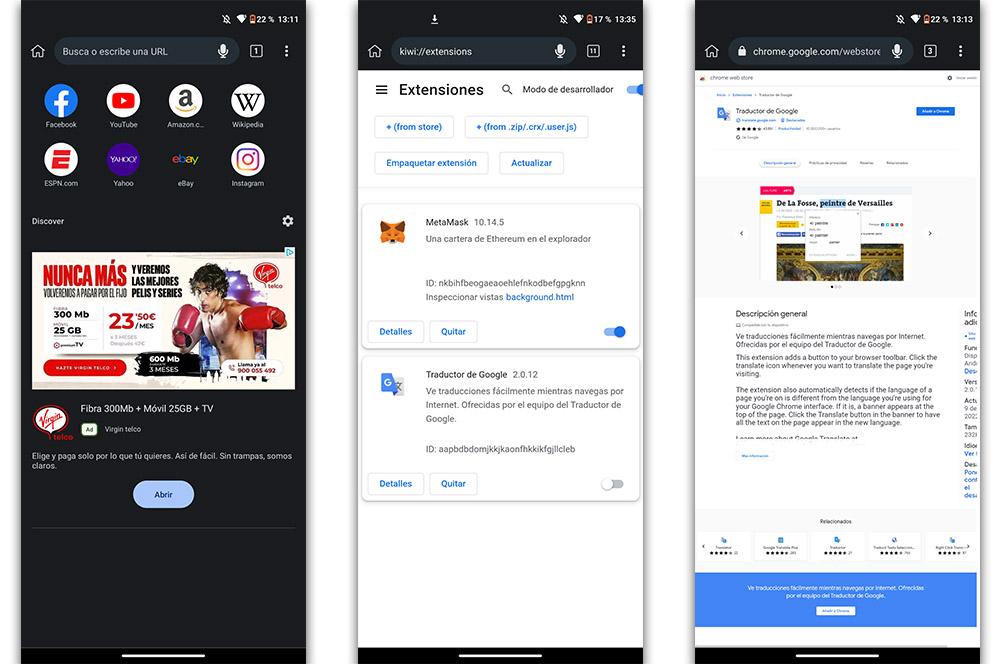
จากโฟลว์
สุดท้ายนี้ เราจะมากับอีกหนึ่งตัวเลือกที่ผู้ใช้เข้ามาใช้กันได้เลย เพิ่มการเติมเต็มให้กับมือถือ Android . ในกรณีนี้ เราจะพบส่วนขยายสองรายการในเบราว์เซอร์นี้เป็นมาตรฐาน กล่าวคือ มีการเปิดใช้งานตามค่าเริ่มต้น: YouTube ตัวบล็อกโฆษณาและ WOT (Web of Trust) แม้ว่าเราจะสามารถเพิ่มทางเลือกอื่นๆ ได้เสมอ หากเราทำตามขั้นตอนเหล่านี้:
- ดาวน์โหลดเบราว์เซอร์ จาก Google Play
- เมื่อดาวน์โหลดและติดตั้งแล้วเราต้องป้อน
- จากนั้นคลิกที่จุดแนวตั้งสามจุด> ส่วนขยาย .
- จากส่วนนี้ เราจะเห็นตัวเลือกซอฟต์แวร์สองตัวเลือกที่มาตามค่าเริ่มต้น
- ตอนนี้ เราต้องแตะบน Google (ปรากฏเป็นสีน้ำเงินและขีดเส้นใต้) เพื่อพาเราไปที่ร้านเสริม
- เราเข้าเว็บและเลือกเว็บที่เราชอบมากที่สุด
- ต่อไปเราแตะ เพิ่มลงใน Chrome และนั่นคือทั้งหมด เราสามารถเริ่มใช้ส่วนขยายจากเบราว์เซอร์นี้ได้
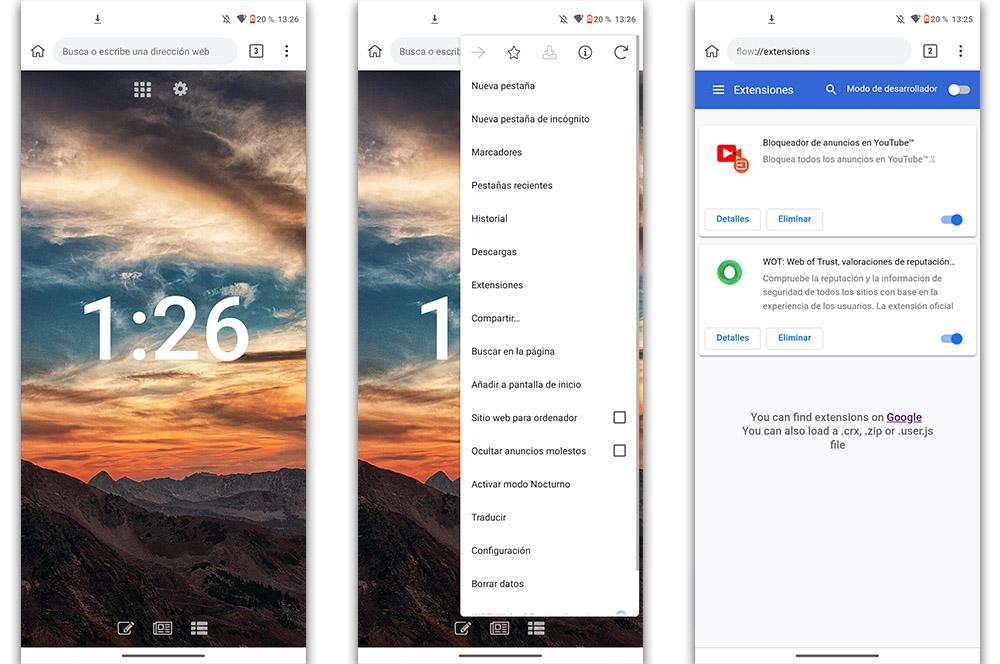
ถอนการติดตั้งส่วนขยาย
วิธีการเดินทางมา ถอนการติดตั้งส่วนขยายต่างๆ ที่เราได้ติดตั้งในบราวเซอร์ต่าง ๆ ที่เราเพิ่งเห็นนั้นไม่มีความลึกลับใดๆ หากถึงเวลา เราเบื่อปลั๊กอินหรือต้องการลองใช้ปลั๊กอินตัวอื่นที่มีคุณสมบัติเหมือนเดิม เราจะต้องทำตามขั้นตอนก่อนหน้าเพื่อค้นหาเมนูส่วนขยายเท่านั้น
จากส่วนนั้น เราจะมีตัวเลือกในการลบหรือลบส่วนขยายของเบราว์เซอร์ที่เราได้เริ่มใช้งานไว้เสมอ แม้ว่าถ้าเราต้องการ เราจะมีตัวเลือกให้ทำจากร้านค้าส่วนเสริมของ Google Chrome เสมอ แน่นอนว่าเราต้องเข้าถึงจากเบราว์เซอร์ที่เราเพิ่มซอฟต์แวร์โดยคลิกที่ ถอนการติดตั้ง .
ดังนั้น เราจะมีสองวิธีในการลบส่วนขยายนี้ที่เราเพิ่มลงในสมาร์ทโฟน Android อย่างสมบูรณ์ แม้ว่าเราจะมีทางเลือกของ ปิดการใช้งานเครื่องมือชั่วคราว หากเราเลื่อนสวิตช์ที่จะปรากฏเป็นสีน้ำเงินจากเมนูส่วนขยาย ดังที่เราเห็นในภาพต่อไปนี้